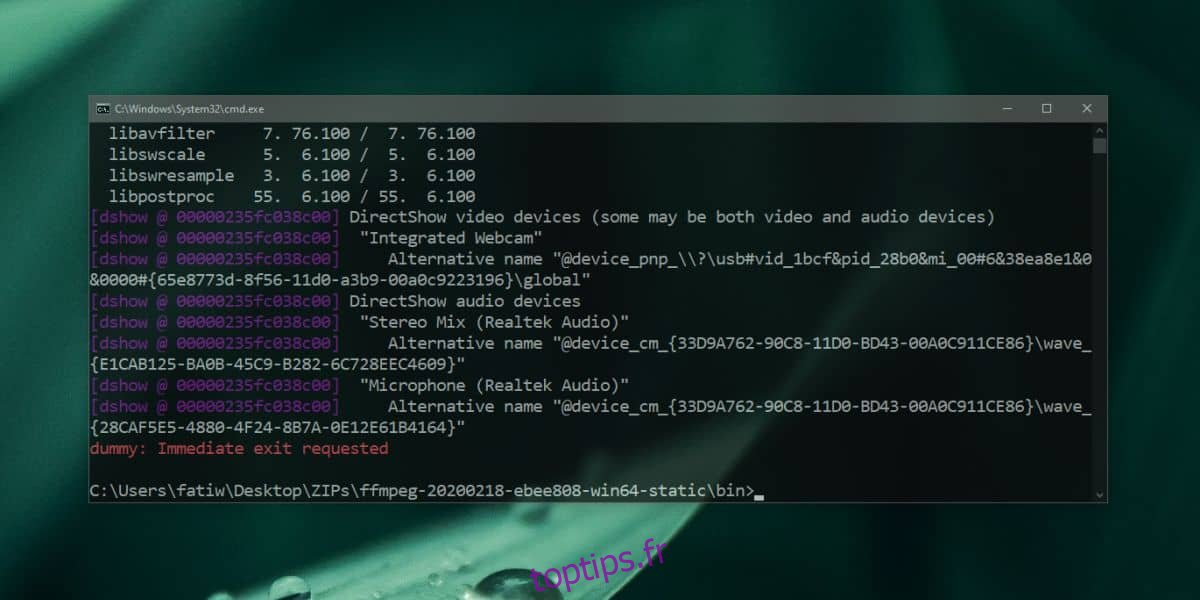L’enregistrement de la sortie audio, c’est-à-dire l’audio des haut-parleurs, est un processus délicat. Vous ne pouvez pas simplement l’enregistrer en tant qu’entrée détectée par le micro car il y aura pas mal de bruit dans l’enregistrement. Il existe bien sûr des moyens de le faire et des applications qui vous le permettent. Nous avons expliqué comment enregistrer de l’audio à partir d’une application spécifique avec Audacity, mais cela fonctionne pour une application spécifique. Si vous souhaitez enregistrer tout le son du système, il est préférable d’utiliser FFMPEG. L’outil est un outil de ligne de commande et il peut être un peu intimidant de commencer avec lui, mais c’est l’un des moyens les plus simples d’enregistrer le son du système.
Avant de commencer, assurez-vous que «Stereo Mix» apparaît comme un appareil sous les sons.
Enregistrez le son du système avec FFMPEG
Télécharger FFMPEG. Vous pouvez l’ajouter au PATH si vous le souhaitez, mais ce n’est pas nécessaire. Ouvrez l’Explorateur de fichiers et accédez au fichier zip que vous avez téléchargé. Extrayez-le et dans le dossier extrait, allez dans le dossier ‘bin’. Cliquez à l’intérieur de la barre d’emplacement dans l’Explorateur de fichiers et entrez «cmd». Appuyez sur Entrée. Cela ouvrira une nouvelle fenêtre d’invite de commandes qui se trouve déjà dans ce répertoire.
Ensuite, ouvrez une nouvelle fenêtre Explorateur de fichiers et créez un dossier dans lequel vous enregistrerez le fichier audio créé. Ce dossier peut être créé où vous le souhaitez. Vous n’êtes pas obligé de le créer dans le dossier FFMPEG. Il peut s’agir d’un lecteur différent ou d’un lecteur externe.
Revenez à la fenêtre d’invite de commandes et exécutez la commande suivante.
ffmpeg -list_devices true -f dshow -i dummy
Cette commande renverra une liste de périphériques pouvant enregistrer ou émettre de l’audio. Cela comprendra des haut-parleurs, des micros et des webcams. Dans cette liste, recherchez le nom du périphérique audio, c’est-à-dire les haut-parleurs à partir desquels vous souhaitez enregistrer le son. Copiez-le dans votre presse-papiers et collez-le quelque part, vous pourrez le récupérer facilement. Dans la capture d’écran ci-dessous, le périphérique audio à partir duquel je vais enregistrer du son s’appelle ‘Stereo Mix (Realtek Audio)’.
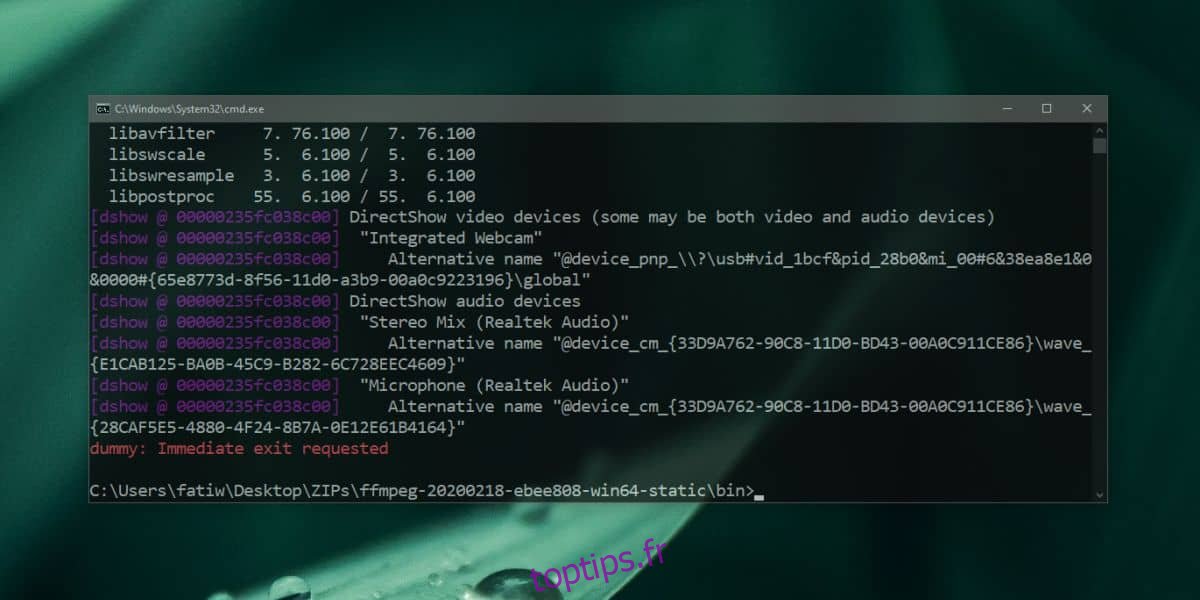
Maintenant que vous avez le nom de l’appareil, utilisez la commande suivante pour commencer l’enregistrement. Changez le nom de l’appareil en celui que vous souhaitez enregistrer, et le chemin et le nom du fichier en ce que vous voulez. Vous pouvez également changer le format de fichier en un autre format pris en charge par FFMPEG.
Commander
ffmpeg -f dshow -i audio="Device name" path-to-filefile-name.mp3
Exemple
ffmpeg -f dshow -i audio="Stereo Mix (Realtek Audio)" C:UsersfatiwDesktopAudiooutput.mp3
L’enregistrement commencera tout de suite. Vous pouvez réduire la fenêtre d’invite de commandes si vous le souhaitez, mais ne la fermez pas. Lorsque vous souhaitez arrêter l’enregistrement, revenez à la fenêtre d’invite de commandes et appuyez sur le raccourci clavier Ctrl + C.
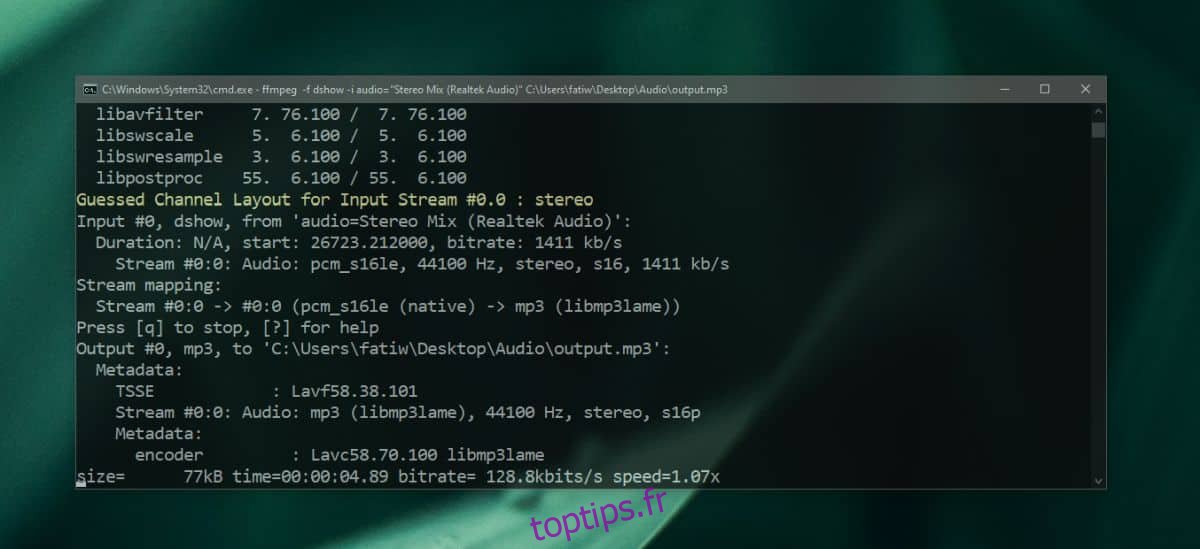
Ouvrez le dossier que vous avez spécifié dans le chemin et vous y verrez le fichier audio.